2-1. クーポンの新規設定
ポップアップから設定する際の推奨するクーポン金額設定
●「レビュークーポン」及び「LINE友だち追加クーポン」: 300円 or 5% OFF以上
●「楽天連携用クーポン」:お客様に楽天連携を進めていただくために友だち追加クーポンよりも高く設定してください。
※商品単価・粗利等に応じて適切な設定にして下さい
楽天連携について
※楽天連携は通常では連携不可能なLINEのお友だち情報と、楽天の注文情報を紐づけることが出来る機能
楽天連携では、そのLINE友だちが購入した履歴をまとめて表示が可能で、注文日、実際に購入した商品管理番号や商品名、購入金額といった情報が確認できます。情報は確認できるだけでなく、ターゲティング配信のセグメント条件として使用することが可能です。
楽天連携をするには電話番号、注文番号を登録が必要になりますので、クーポン設定は「LINE楽天連携用クーポン」は「LINEお友だち追加クーポン」の金額よりも高く設定していただく必要がございます。
クーポン新規設定
Lmailでは自動発行するクーポンの内容と発行するタイミングの設定をしてクーポンの自動発行ができます。
以下の手順で設定して下さい。

①「①発行するクーポンの新規登録」をします
②「②登録したクーポンの自動発行設定」で①で設定したクーポンを「1回だけ発行」するか「同じ条件で自動発行」するか設定します。
発行するクーポンの新規登録フォーム
発行するクーポンの内容を設定します。
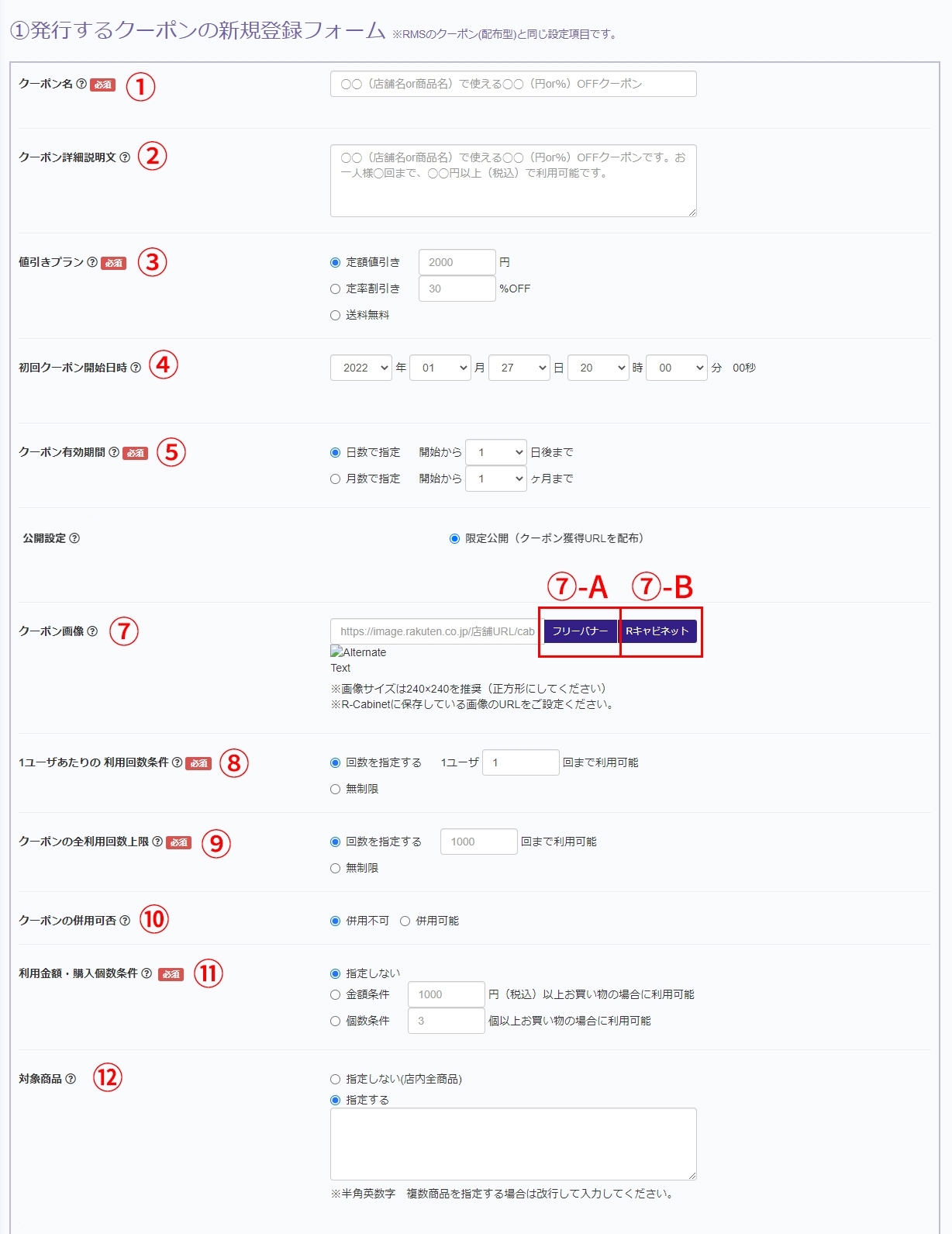
①クーポン名…お客様に表示されるクーポン名を入力します。
割引額、店舗名などクーポンの内容が分かりやすいようにしましょう。
②クーポン詳細説明文…クーポンの詳細説明を入力します。
入力された情報は、RaCouponのmyクーポンページ内クーポン一覧・詳細画面などに表示されます。
③値引きプラン…値引き内容を設定します。
※対象商品を指定したい場合は「送料無料」を指定できません。
④初回クーポン開始日時…クーポンの利用開始日を設定します。
※現在時刻の120分以降の時間で設定ください。
⑤クーポン有効期間…クーポンの有効期限を設定します。
クーポンが発行された日からの有効期限になります。
弊社では90日を推奨しています。
※自動発行タイミングより1-2か月程度長く設定すること
⑥公開設定…デフォルトで公開設定は限定公開のみとなっています。
※「公開する」設定にしたい場合はRMSで設定をして下さい。
⑦クーポン画像…添付するクーポンの画像を(⑦-A:Lmailで提供)フリーバナーか、御社の(⑦-B)R-Cabinetより設定してください。
※画像サイズは240×240を推奨(正方形にしてください)
※R-Cabinetに保存している画像のURLをご設定ください。
※設定しない場合はショップロゴが表示されます。
⑧1ユーザーあたりの利用回数上限…1ユーザーがクーポンを利用できる回数の総数を設定します。
※1ユーザーあたり1回のみの利用回数をおすすめしています。
※無制限を指定する場合は利用上限がなく、1ユーザーが何回でも利用可能となるのでご注意ください。
⑨クーポンの全利用回数上限…全ユーザが利用できる回数の総数を設定します。
※先着何名までクーポンを利用できるかの設定です。
設定した回数利用された場合、有効期間内であってもクーポン利用不可となります。
先着何名限定などのキャンペーンなどでない場合は、基本的に「無制限」での設定を推奨します。
⑩クーポンの併用可否…他のクーポンと併用可能とするかを設定します。
※併用不可を推奨します。
⑪利用金額・購入個数条件…クーポンを利用できる条件を指定します。「指定しない」の場合は、条件関係なく発行したクーポンを利用できます。
⑫対象商品…特定の商品にだけ利用できるクーポンを発行したい場合に設定します。
※値引きプランが「送料無料」の場合は、対象商品を指定できません。
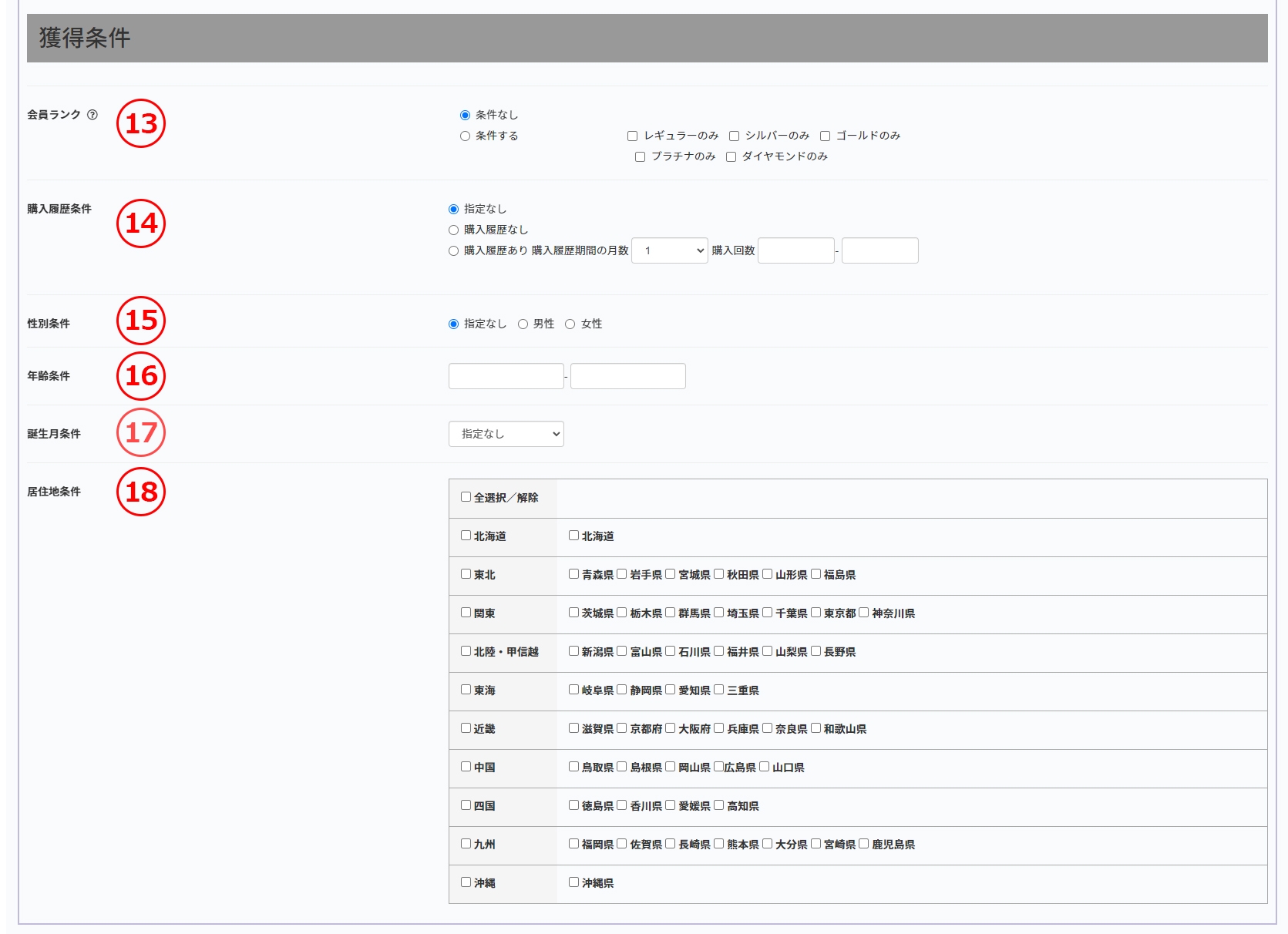
⑬会員ランク…楽天PointClub会員のランクを指定します。
※指定できるのは1種類のランクのみで、「ゴールド会員のみ」を指定すると「ゴールド会員」のみがご利用できるクーポンとなります。
「ゴールド会員」と「プラチナ会員」のように2種類指定することはできません。
特定ランクの会員向けのキャンペーンでなければ「条件なし」を推奨します。
⑭購入履歴条件
購入履歴の有無を指定できます。
・指定なし:購入履歴の有無に関係なくクーポンを発行する場合は基本的にデフォルト設定の「指定なし」を選択して下さい。
・購入履歴なし(新規):ユーザーがクーポンを獲得しようした日の前日までの過去730日間に購入履歴がないユーザーは「新規」と判定されます。
・購入履歴あり(リピーター):対象期間(過去1ヶ月[31日]、3ヶ月[92日]、6ヶ月[184日]、12ヶ月[365日]、24ヶ月[730日])と購入回数(1回から10回、または「上限なし」)をあわせて指定できます。
特定の購入回数を指定したい場合は「●回以上」「●回以下」の両方に同じ値を設定してください
⑮性別条件
性別を指定できます。
⑯年齢条件
年齢(10歳以上100歳以下)を指定できます。
特定の年齢を指定したい場合は「●歳から(以上)」「●歳(以下)」の両方に同じ値を設定してください。
⑰誕生月
誕生月を指定できます。
⑱居住地
ユーザーが楽天会員情報に登録している都道府県を指定できます。複数指定が可能です。
※商品のお届け先都道府県とは異なる可能性があります。
<<獲得条件を指定した際の注意点>>
本機能で獲得条件を設定したクーポン獲得リンクをバナーやLmail に貼り付ける場合、獲得対象外のユーザーもクーポン獲得画面に遷移しますが、獲得はできません。
訴求の際には、ユーザーによっては獲得ができないこともある旨を、バナーやLmailに記載してください。
ご対応いただかない場合、景表法違反になってしまう可能性があります。
【記載例】
このクーポンは特定のユーザーのみ獲得できるクーポンです。獲得対象外の方にも表示されることがありますのでご了承ください。
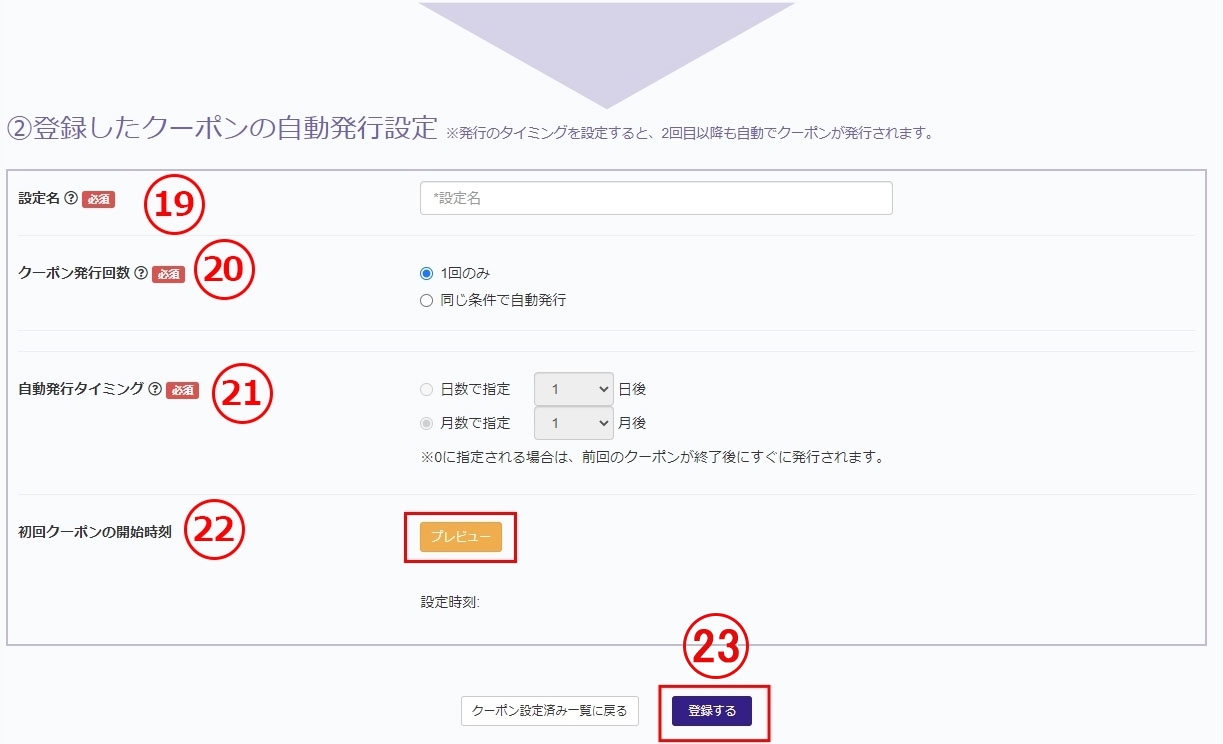
⑲設定名…管理用の設定名を入力して下さい。
※お客様には表示されません。
⑳クーポン発行回数…クーポンの発行回数を選択ください。
※毎回自動で発行するために「同じ条件で自動発行」を推奨します。
㉑自動発行タイミング…自動発行のタイミングを設定します。
⑳で「同じ条件で自動発行」にした場合の自動発行のタイミングを設定します。
※必ず有効期間よりも短く設定してください。
㉒初回クーポンの開始時刻…プレビューボタンを押すと「①発行するクーポンの新規登録フォーム」で設定した初回クーポンの開始時刻が表示されます。
⑳で「同じ条件で自動発行」にした場合は2回目クーポンの開始時刻も表示されます。
㉓登録する…最後に「登録する」ボタンで全ての設定の登録を完了してください。